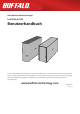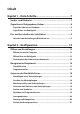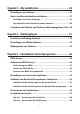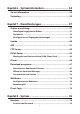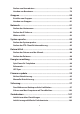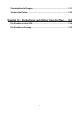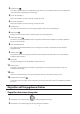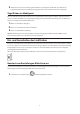NAS (Network Attached Storage) LinkStation 500 Benutzerhandbuch Lesen Sie bitte zunächst die Informationen in diesem Handbuch, bevor Sie die Anleitung verwenden und ausführen. Sollten Sie Fragen zum Produkt haben, kontaktieren Sie bitte die Telefonnummer, die in der Garantiebescheinigung oder auf der Verpackung angegeben ist. Bewahren Sie das Handbuch, die Garantiebescheinigung und die Verpackung auf. www.buffalo-technology.
Inhalt Kapitel 1 – Erste Schritte.................................................7 Vorder- und Rückseite......................................................................7 Zugreifen auf freigegebene Ordner................................................8 Zugreifen über einen Computer................................................................ 8 Zugriff über ein Mobilgerät....................................................................... 9 Ein- und Ausschalten der LinkStation..................
Kapitel 3 – My LinkStation........................................... 24 Hinzufügen von Ordnern.............................................................. 25 Hoch- und Herunterladen von Dateien........................................ 27 Hochladen von einem Computer.............................................................27 Herunterladen von Dateien auf einen Computer...................................28 Freigeben von Dateien und Ordnern über freigegebene Links. 28 Kapitel 4 – Medienplayer..........
Kapitel 6 – Systeminformation.................................... 54 Server-information........................................................................ 54 Systemlog....................................................................................... 55 Kapitel 7 – Dienstleistungen........................................ 57 Ordner-einrichtung........................................................................ 57 Hinzufügen freigegebener Ordner...................................................
Ändern von Kennwörtern........................................................................78 Löschen von Benutzern............................................................................79 Gruppen.......................................................................................... 80 Erstellen von Gruppen..............................................................................80 Löschen von Gruppen..............................................................................81 Netzwerk..
Kapitel 9 – Konfiguration von Mobilgeräten............ 110 Einstellungen, die über Ihr Mobilgerät geändert werden können. ....................................................................................................... 110 Verwalten von Benutzerkonten.................................................. 110 Erstellen von Benutzern.........................................................................110 Ändern von Kennwörtern......................................................................
Standardeinstellungen................................................................ 131 Technische Daten......................................................................... 132 Kapitel 12 – Einhaltung rechtlicher Vorschriften..... 134 Für Kunden in den USA................................................................ 134 Für Kunden in Europa..................................................................
Kapitel 1 – Erste Schritte Vorder- und Rückseite LS510D 5 Func tion 6 7 1 2 ON OFF 8 9 10 11 13 LS520D, LS520DN, LS520DE 3 4 5 1 Strom-LED ( 1 6 2 7 8 9 10 11 ) Die weiße Netz-LED leuchtet, wenn die LinkStation eingeschaltet ist. Während des Hoch- oder Herunterfahrens blinkt die weiße Strom-LED. Die rote Strom-LED blinkt, wenn ein Fehler auftritt. Wenn eine Statusmeldung vorliegt, blinkt die Strom-LED gelb. Wenn eine neue Firmware verfügbar ist, leuchtet die Strom-LED gelb.
2 Funktions-LED ( ) Diese LED leuchtet weiß, wenn ein USB-Gerät angeschlossen ist, und blinkt beim Trennen von USB-Geräten sowie während der Ausführung von DirectCopy. 3 Fehler-LED Festplatte 1 Wenn auf Festplatte 1 ein Fehler vorliegt, leuchtet diese LED. 4 Fehler-LED Festplatte 2 Wenn auf Festplatte 2 ein Fehler vorliegt, leuchtet diese LED. 5 Funktionstaste Diese Taste dient zum Starten von DirectCopy und zum Initialisieren von Einstellungen.
3 Im Explorer wird eine Liste mit freigegebenen Ordnern angezeigt. Bei macOS wird die LinkStation als Festplattensymbol auf dem Schreibtisch bereitgestellt oder in der Seitenleiste des Finders angezeigt. Zugriff über ein Mobilgerät Wenn Sie mithilfe des folgenden Verfahrens von einem Mobilgerät auf freigegebene Ordner zugreifen möchten, müssen Sie zuerst die WebAccess-Einstellungen konfigurieren. Informationen zum Konfigurieren von WebAccess finden Sie in Kapitel 6 im Abschnitt "WebAccess".
2 Klicken Sie mit der rechten Maustaste auf das Symbol Ihrer LinkStation, und wählen Sie [Webeinstellungen (Settings)]. Klicken Sie in macOS auf das LinkStation-Symbol, und halten Sie dabei die Control-Taste gedrückt. Wählen Sie dann [Webeinstellungen (Settings)]. 3 Geben Sie einen Benutzernamen und das Kennwort ein, und drücken Sie die Eingabetaste oder klicken Sie auf [Anmeldung (Log In)].
4 Der Bereich Einstellungen wird geöffnet. 5 Klicken Sie oben links im Einstellungen-Bildschirm auf 11 , und wählen Sie [Neustart (Restart)] aus.
6 Klicken Sie erneut auf [Neustart (Restart)]. Sobald die Netz-LED aufhört zu blinken und weiß leuchtet, ist der Neustart abgeschlossen.
Kapitel 2 – Konfiguration Konfigurieren und verwalten Sie Ihre LinkStation über den Bereich Einstellungen in einem Browserfenster. Öffnen Sie die Oberfläche mit dem nachstehenden Verfahren, oder geben Sie die IP-Adresse der LinkStation in das URL-Feld des Browsers ein. Öffnen von Einstellungen Öffnen von einem Computer Hinweis: Microsoft Edge, Firefox, Google Chrome, Internet Explorer 9 oder höher und Safari 8 oder höher werden unterstützt.
3 Geben Sie einen Benutzernamen und das Kennwort ein, und drücken Sie die Eingabetaste oder klicken Sie auf [Anmeldung (Log In)]. 4 Der Bereich Einstellungen wird geöffnet.
Hinweise: • Um sich vom Einstellungen-Bildschirm abzumelden, schließen Sie den Browser. • Wenn die Zeitüberschreitung auf "10 Minuten (10 minutes)" eingestellt ist, werden Sie nach 10 Minuten ohne Aktivität vom Bereich Einstellungen abgemeldet. Öffnen über ein Mobilgerät Sie können von einem iOS- oder Android-Gerät auf den Bereich Einstellungen Ihrer LinkStation zugreifen. Laden Sie den "SmartPhone Navigator" aus dem App Store oder von Google Play herunter und installieren Sie ihn.
3 Einstellungen werden angezeigt. Hinweise: • Wenn Sie das Setup zum ersten Mal durchlaufen, haben Sie die Möglichkeit, das Standardkennwort zu ändern, einen Benutzer zu erstellen, den RAID-Modus auszuwählen und die Zeitzoneneinstellungen zu korrigieren. • Wenn Sie auf eine Schaltfläche tippen, müssen Sie einen Benutzernamen und ein Kennwort eingeben.
Startbildschirm Der Startbildschirm hat die gleiche Funktion wie ein gewöhnlicher Computer-Desktop. Im Folgenden werden die Standardverknüpfungen aufgelistet: Element Beschreibung My LinkStation Greift auf alle gespeicherten Dateien und Ordner sowie alle LinkStation-Funktionen zu, darunter auch das Erstellen neuer Ordner. Meine Fotos (My Photos) Meine Musik (My Music) Verknüpfungen zu Ordnern, die in My LinkStation vorhanden sind.
Element Beschreibung Mit My LinkStation identisch. My LinkStation Spielt in der LinkStation gespeicherte Audio- oder Videodateien ab. Medienplayer (Media Player) FestplattenDienstprogramm (Disk Manager) Systemeinstellungen (System Settings) Verwaltet an die LinkStation angeschlossene interne und externe Laufwerke. Konfiguriert optionale erweiterte Einstellungen. Anpassen des Startbildschirms Sie können den Startbildschirm nach Ihren Wünschen anpassen.
Ändern von Symbolen Sie können das Bild eines Symbols ändern bzw. durch eine Bilddatei ersetzen, die auf der LinkStation vorhanden ist. 1 Klicken Sie mit der rechten Maustaste auf ein Verknüpfungssymbol und wählen Sie [ändern Sie das Icon (Change Icon)]. 2 Klicken Sie auf [Änderung (Change)], und wählen Sie das gewünschte Bild aus. 3 Klicken Sie auf [Schließen (Close)].
Anzeigeoptionen Klicken Sie mit der rechten Maustaste auf den Desktop und wählen Sie [Anzeigeoptionen (Display Options)] aus. Sie können die Anzeigegröße des Elements durch Anpassen der Schieberegler ändern. Um die Standardwerkseinstellung wiederherzustellen, klicken Sie auf [Zurücksetzen (Reset)]. • Symbolgröße: Ändert die Anzeigegröße von Symbolen. • Rastergröße: Ändert die Anzeigegröße des Symbolrasters. • Textgröße: Ändert die Anzeigegröße von Text.
wallpapers)], um die auf Ihrer LinkStation standardmäßig vorhandenen Archivbilder anzuzeigen. Klicken Sie auf das Bild, das Sie als Hintergrundbild festlegen möchten. 3 Wählen Sie in der Dropdownliste "Position" aus, wie das Bild angezeigt werden soll. • • • • Strecken: Das Hintergrundbild wird auf die volle Größe des Desktops gestreckt. Mittig: Platziert das Hintergrundbild mittig auf dem Desktop. Kacheln: Zeigt das Hintergrundbild in einem kachelartigen Muster an.
Ändern der Sprache auf der Anmeldeseite Öffnen Sie Einstellungen und wählen Sie in der Dropdownliste eine Sprache aus. Die Anzeigesprache wird nun geändert. Ändern der Sprache vom Desktop aus 1 Klicken Sie mit der rechten Maustaste auf den Desktop und wählen Sie [Erscheinungsbild (System Appearance)].
2 Klicken Sie auf die Registerkarte [Sprache (Language)], und wählen Sie die gewünschte Anzeigesprache in der Liste aus. 3 Klicken Sie auf [Bestätigen (Apply)].
Kapitel 3 – My LinkStation My LinkStation ist eine Anwendung zum Verwalten von Dateien und Ordnern, die in der LinkStation gespeichert sind. Um My LinkStation zu öffnen, doppelklicken Sie im Startbildschirm auf das Symbol . Im Fenster My LinkStation werden links die folgenden Registerkarten als Verzeichnis angezeigt: • SERVER: Hier werden die untergeordneten Ordner im Benutzerbereich angezeigt, die beim Erstellen eines Benutzers automatisch angelegt werden.
Icons Name Beschreibungen Öffnen (Open) Öffnet eine Datei oder einen Ordner. Hochladen (Upload) Lädt eine Datei von Ihrem lokalen Computer auf die LinkStation hoch. Downloads Lädt eine ausgewählte Datei auf den lokalen Computer herunter. Veröffentlichen (Publish) Gibt ausgewählte Ordner oder Dateien mit einem Link frei. Neuer Ordner (New Folder) Erstellt einen neuen Ordner.
2 Klicken Sie auf [Neuer Ordner (New Folder)]. 3 Geben Sie den gewünschten Ordnernamen ein, und klicken Sie auf [OK]. Der Ordner wird im ausgewählten freigegebenen Ordner erstellt.
Hoch- und Herunterladen von Dateien Hochladen von einem Computer 1 Wählen Sie einen Ordner zum Hochladen einer Datei aus, und klicken Sie auf [Hochladen (Upload)]. 2 Klicken Sie auf [Hinzufügen (Add)], und wählen Sie eine Datei aus. 3 Die ausgewählte Datei wird der Liste hinzugefügt. Klicken Sie auf [Hochladen (Upload)]. Die Datei wird in die LinkStation hochgeladen.
Herunterladen von Dateien auf einen Computer Wählen Sie eine Datei aus, die auf Ihren Computer heruntergeladen werden soll, und klicken Sie auf [Runterladen (Download)]. Die ausgewählte Datei wird auf den Computer heruntergeladen. Freigeben von Dateien und Ordnern über freigegebene Links Sie können einen zeitlich begrenzt freigegebenen Link erstellen, um Dateien oder Ordner mit anderen Benutzern im lokalen Netzwerk oder über das Internet zu teilen.
1 Wählen Sie im Hauptfenster einen Ordner oder eine Datei aus, und klicken Sie auf [Veröffentlichen (Publish)]. 2 Klicken Sie auf [Freigeben (Share)]. Der zeitlich begrenzt freigegebene Link wird erstellt. 3 Sie können den Link senden, indem Sie ihn kopieren und in eine E-Mail oder eine Messaging-Anwendung einfügen. Das Ablaufdatum wird auf einen Monat nach dem Datum der Linkerstellung festgelegt. Um das Datum zu ändern, klicken Sie auf [Bearbeiten (Edit)], und geben Sie ein Datum an.
Hinweise: • Der freigegebene Link ermöglicht keinen Zugriff auf andere Ordner oder Dateien auf der LinkStation. • Der Zugriff auf abgelaufene Links ist nicht möglich.
Kapitel 4 – Medienplayer Medienplayer ist eine Anwendung zum Abspielen von Mediendateien auf der LinkStation und zum Erstellen individueller Wiedergabelisten mit diesen Mediendateien. Um Medienplayer zu öffnen, klicken Sie im Startbildschirm auf das Symbol Icons Name . Beschreibungen Aktualisieren (Refresh) Aktualisiert den Bildschirm. Medienplayer anzeigen/ ausblenden (Show Player) Zeigt die Medienwiedergabe an. Zurück (Previous) Kehrt zur vorherigen Mediendatei zurück.
Erstellen von Wiedergabelisten 1 Wählen Sie links im Fenster "WIEDERGABELISTEN (PLAYLISTS)", und klicken Sie auf [Liste dazufügen (Add List)]. 2 Geben Sie den gewünschten Namen für die Wiedergabeliste ein, und klicken Sie auf [OK]. Die neue Wiedergabeliste wird erstellt.
Hinzufügen von Mediendateien 1 Wählen Sie links im Fenster die Wiedergabeliste aus, und klicken Sie auf [Objekte dazufügen (Add Items)].
2 Ein Dialogfeld wird geöffnet. Wählen Sie die Mediendatei aus, die hinzugefügt werden soll, und klicken Sie auf [Öffnen (Open)]. Die Mediendatei wird zur Wiedergabeliste hinzugefügt. Wiedergeben von Dateien Der Medienplayer unterstützt die Wiedergabe von MP3- und MP4-Dateien im Browser. Bestimmte MP4-Dateien können möglicherweise nicht wiedergegeben werden. Andere Dateiformate können an den gewünschten Speicherort auf dem Computer heruntergeladen werden.
1 Wählen Sie links im Fenster die Wiedergabeliste aus, und klicken Sie auf [Abspielen (Play)]. 2 Medienplayer wird geöffnet, und die Mediendateien werden abgespielt. Um zur Wiedergabeliste zurückzukehren, klicken Sie auf [Medienplayer anzeigen/ausblenden (Show Player)].
Kapitel 5 – Festplatten-Dienstprogramm Festplatten-Dienstprogramm ist eine Anwendung zum Verwalten von RAID-Arrays und internen und externen Festplatten. Um Festplatten-Dienstprogramm zu öffnen, klicken Sie im Startbildschirm auf das Symbol . RAID-Arrays RAID 1 Kombiniert 2 Laufwerke der Festplatten in einem gespiegelten Array. Der im Array verfügbare Speicherplatz entspricht der Kapazität einer einzelnen Festplatte. Auf jedes Laufwerk werden identische Daten geschrieben.
Verwendung von JBOD Bei JBOD wird jede Festplatte in der LinkStation einzeln adressiert. So versetzen Sie Laufwerke in einem Array in den JBOD-Modus: 1 Klicken Sie im Festplatten-Dienstprogramm auf die Registerkarte [RAID]. 2 Klicken Sie auf das zu löschende Array.
3 Klicken Sie auf [Löschen (Delete)]. 4 Es werden zwei verschiedene Warnungen angezeigt. Lesen Sie die Warnungen aufmerksam durch, und klicken Sie jeweils auf [Ja (Yes)]. 5 Wählen Sie auf der Registerkarte [Laufwerke (Drives)] das gewünschte Laufwerk aus und klicken Sie auf [Formatieren (Format)]. 6 Wählen Sie im Dropdown-Menü das Dateisystem aus und klicken Sie auf [Formatieren (Format)]. 7 Klicken Sie nach Abschluss der Formatierung auf [OK] und dann auf [Schließen (Close)].
Sobald JBOD konfiguriert ist, werden die Standardfreigabeordner automatisch nur auf dem Laufwerk erstellt, das zuerst formatiert wurde. Erstellen Sie auf den anderen Laufwerken Freigabeordner. Weitere Informationen hierzu finden Sie im Kapitel 7 im Abschnitt "Ordner-einrichtung". Ändern des RAID-Modus Zum Ändern des RAID-Modus müssen Sie zunächst das aktuelle RAID-Array löschen. Führen Sie folgende Schritte aus.
2 Klicken Sie auf das zu löschende Array. Wenn kein Array aufgelistet ist, wurde das Array bereits gelöscht. Fahren Sie mit Schritt 5 fort. 3 Klicken Sie auf [Löschen (Delete)]. 4 Es werden zwei verschiedene Warnungen angezeigt. Lesen Sie die Warnungen aufmerksam durch, und klicken Sie jeweils auf [Ja (Yes)].
5 Klicken Sie auf [RAID wird erstellt (Create RAID Array)]. 6 Wählen Sie einen RAID-Modus aus und klicken Sie auf [Weiter (Next)]. 7 Klicken Sie auf [Ja (Yes)]. 8 Die Erstellung des RAID-Arrays wird gestartet. Warten Sie, bis der Vorgang abgeschlossen ist. Klicken Sie anschließend auf [OK] und dann auf [Schließen (Close)]. Erstellen Sie freigegebene Ordner auf dem Array, sobald das RAID-Array konfiguriert ist. Anweisungen hierzu finden Sie in Kapitel 7 im Abschnitt "Ordner-einrichtung".
zu müssen. Wenn Sie die Kapazität erweitern möchten, sollten Sie zwei neue Laufwerke mit einer größeren Kapazität als das vorhandene Laufwerk verwenden. 1 Fahren Sie die LinkStation herunter und entfernen Sie eines der Laufwerke. Es dürfen nicht beide Laufwerke gleichzeitig entfernt werden. 2 Setzen Sie ein neues Laufwerk ein (mit einer größeren Kapazität als das verbleibende Laufwerk) und schalten Sie die LinkStation ein.
11 Klicken Sie auf [Erweitern (Expand)]. 12 Lesen Sie sorgfältig die Warnmeldung durch und klicken Sie auf [Ja (Yes)]. 13 Das RAID-Array wird neu erstellt und seine Kapazität wird erweitert. Die Strom-LED blinkt gelb und die Meldungen I18 und I46 werden angezeigt. Warten Sie, bis die Meldungen nicht mehr angezeigt werden und die Strom-LED durchgehend weiß leuchtet.
2 Wählen Sie das Gerät aus, dessen Bereitstellung aufgehoben werden soll, und klicken Sie auf [Auswerfen (Eject)]. 3 Die Bereitstellung des externen Laufwerks wird aufgehoben. Nachdem die Bereitstellung aufgehoben wurde, trennen Sie die Verbindung zur LinkStation. Aufheben der Bereitstellung über Festplatten-Dienstprogramm 1 Klicken Sie im Festplatten-Dienstprogramm auf die Registerkarte [USB].
2 Die Laufwerksinformationen werden angezeigt. Klicken Sie auf das externe Laufwerk, dessen Bereitstellung aufgehoben werden soll. 3 Klicken Sie auf [Auswerfen (Eject)]. 4 Die Bereitstellung des externen Laufwerks wird aufgehoben. Nachdem die Bereitstellung aufgehoben wurde, trennen Sie die Verbindung zur LinkStation. Formatieren von Laufwerken Hinweis: Seit der Firmware-Version 3.00 müssen Festplatten, die bisher in den verschiedenen LS500-Reihen verwendet wurden, beim Einsetzen formatiert werden.
1 Klicken Sie im Festplatten-Dienstprogramm auf die Registerkarte [RAID] oder, wenn kein RAID-Array konfiguriert ist, auf die Registerkarte [Laufwerke (Drives)], um ein internes Laufwerk zu formatieren, oder auf die Registerkarte [USB], um ein externes Laufwerk zu formatieren. 2 Klicken Sie auf das Array oder auf das Laufwerk, das Sie formatieren möchten.
3 Klicken Sie auf [Formatieren (Format)]. 4 Wählen Sie in der Dropdownliste ein Dateisystem aus und klicken Sie auf [Formatieren (Format)]. 5 Klicken Sie nach Abschluss des Formatierungsvorgangs auf [OK] und dann auf [Schließen (Close)]. Hinweise: • Während der Formatierung dürfen Sie kein Laufwerk entfernen und die LinkStation nicht ausschalten.
ersetzt wird. Bei Verwendung einer größeren Festplatte ist der zusätzliche Speicherplatz in einem RAID 0-Array nicht verfügbar. Mit einem RAID 1-Array können Sie jedoch die Kapazität des vorhandenen RAID-Arrays erweitern, wenn Sie eines der Laufwerke durch eine Festplatte mit einer größeren Kapazität ersetzen. Weitere Informationen zum Erweitern der Kapazität finden Sie oben im Abschnitt "Erweitern der RAID-Array-Kapazität". • Falls auf dem Ersatzlaufwerk Daten vorhanden sind, sichern Sie die Daten.
Hinweise: • Drücken Sie nicht fest auf die Oberseite der LinkStation. • Ziehen Sie das Laufwerk an der Vorderseite des Gehäuses in gerader Richtung heraus. 4 Nehmen Sie das Laufwerk aus dem Wechselrahmen heraus. 5 Bauen Sie ein neues Laufwerk in den Wechselrahmen ein. 6 Bringen Sie die vier Schrauben wieder an.
7 Schieben Sie die neue Festplatte in den leeren Schacht ein. 8 Schließen Sie die vordere Abdeckung. 1 2 9 Schließen Sie alle Kabel an, und schalten Sie die LinkStation ein. Schritt 2 – Neuerstellen des RAID-Arrays Je nach Ihrem RAID-Modus können zum Neuerstellen des RAID-Verbunds unterschiedliche Schritte notwendig sein. Befolgen Sie im Folgenden die jeweils zu Ihrem RAID-Modus passende Anleitung.
3 Die LinkStation beginnt mit der Neuerstellung des RAID-Arrays. Nach einigen Minuten wird die Meldung I18 im NAS Navigator2 angezeigt. Warten Sie, bis das erneute Erstellen des Laufwerks abgeschlossen und die I18Anzeige erloschen ist. Verwenden des RAID 0 oder Linear-Modus 1 Folgen Sie der vorigen Anleitung zum Austauschen des Laufwerks und tauschen Sie das ausgefallene Laufwerk gegen ein neues aus. 2 Öffnen Sie den Bereich Einstellungen und klicken Sie auf [Festplatten-Dienstprogramm (Disk Manager)].
5 Wählen Sie einen RAID-Modus aus und klicken Sie auf [Weiter (Next)]. 6 Klicken Sie auf [Ja (Yes)]. 7 Die Erstellung des RAID-Arrays wird gestartet. Warten Sie, bis der Vorgang abgeschlossen ist. Klicken Sie anschließend auf [OK] und dann auf [Schließen (Close)]. Erstellen Sie freigegebene Ordner auf dem Array, sobald das RAID-Array konfiguriert ist. Anweisungen hierzu finden Sie in Kapitel 7 im Abschnitt "Ordner-einrichtung".
4 Wählen Sie ein Laufwerk aus, für das "Unformatiert (Unformatted)" angezeigt wird, und klicken Sie auf [Formatieren (Format)]. 5 Wählen Sie in der Dropdownliste ein Dateisystem aus und klicken Sie auf [Formatieren (Format)]. 6 Klicken Sie nach Abschluss der Formatierung auf [OK] und dann auf [Schließen (Close)]. Wenn das Laufwerk formatiert ist, erstellen Sie freigegebene Ordner auf dem Laufwerk, um diese zu verwenden. Anweisungen hierzu finden Sie in Kapitel 7 im Abschnitt "Ordner-einrichtung".
Kapitel 6 – Systeminformation Klicken Sie im Hauptmenü auf das Symbol , um "Systemeinstellungen (System Settings)" zu öffnen. Server-information Zeigt den Hostnamen, Arbeitsgruppennamen, die IP-Adresse, MAC-Adresse, Firmwareversion, Uhrzeit und weitere ergänzende Systeminformationen an.
Um das Fenster Server-information zu öffnen, klicken Sie unter Systemeinstellungen auf [Server-information (Server Info)]. Systemlog Zeigt verschiedene LinkStation-Protokolle an. Um das Fenster Systemlog zu öffnen, klicken Sie unter Systemeinstellungen auf [Systemlog (System Log)].
Hinweis: Es werden jeweils die zehn zuletzt erstellten Protokolle in der LinkStation gespeichert.
Kapitel 7 – Dienstleistungen Ordner-einrichtung Erstellen oder löschen Sie freigegebene Ordner in der LinkStation und aktivieren oder deaktivieren Sie Protokolldienste. Hinzufügen freigegebener Ordner 1 Klicken Sie unter Einstellungen auf [Systemeinstellungen (System Settings)]. 2 Klicken Sie auf [Ordner-einrichtung (Folder Setup)].
3 Klicken Sie auf [Hinzufügen (Add)]. 4 Geben Sie einen Ordnernamen ein, und konfigurieren Sie die gewünschten Einstellungen. Klicken Sie dann auf [OK].
Hinweise: • Der Name kann bis zu 27 alphanumerische Zeichen oder Multibytezeichen, Bindestriche (-) und Unterstriche (_) enthalten. Verwenden Sie in Namen kein Sonderzeichen als erstes Zeichen. • Die Beschreibung kann bis zu 75 alphanumerische Zeichen oder Multibytezeichen, Bindestriche (-), Unterstriche (_) und Leerzeichen enthalten. Verwenden Sie kein Symbol oder Leerzeichen als erstes Zeichen. • Die Verwendung von Namen, die bereits für vorhandene Ordner verwendet werden, ist nicht möglich.
: Lese- und Schreibzugriff erlaubt : Lesezugriff erlaubt : Zugriff untersagt Die Abbildung oben zeigt das Beispiel für Beschränkungen nach Benutzer. Klicken Sie für die Beschränkung nach Gruppe auf die Registerkarte [Lokale Gruppen (Local Groups)] und legen Sie Gruppenberechtigungen fest. 6 Klicken Sie auf [OK]. Samba Aktivieren oder deaktivieren Sie SMB-Verbindungen für die LinkStation. 1 Klicken Sie unter Einstellungen auf [Systemeinstellungen (System Settings)]. 2 Klicken Sie auf [Samba].
3 Wählen Sie "SAMBA-Service einschalten (Enable Samba service)", um die SMB-Verbindungen zu aktivieren und klicken Sie auf [Bestätigen (Apply)]. Auch wenn der Dateifreigabedienst aktiviert ist, wird er nicht automatisch für den Ordner aktiviert. Wechseln Sie zu "Ordner-einrichtung (Folder Setup)" und aktivieren Sie den Dienst für den Ordner. AFP Aktivieren oder deaktivieren Sie AFP-Verbindungen für die LinkStation. 1 Klicken Sie unter Einstellungen auf [Systemeinstellungen (System Settings)].
3 Wählen Sie "AFP-Service einschalten (Enable AFP service)", um die AFP-Verbindungen zu aktivieren und klicken Sie auf [Bestätigen (Apply)]. Auch wenn der Dateifreigabedienst aktiviert ist, wird er nicht automatisch für den Ordner aktiviert. Wechseln Sie zu "Ordner-einrichtung (Folder Setup)" und aktivieren Sie den Dienst für den Ordner. FTP Server Aktivieren oder deaktivieren Sie FTP-Verbindungen für die LinkStation. 1 Klicken Sie unter Einstellungen auf [Systemeinstellungen (System Settings)].
3 Wählen Sie "FTP-Service einschalten (Enable FTP service)", um die FTP-Verbindungen zu aktivieren. 4 Geben Sie die gewünschte Anschlussnummer an und legen Sie weitere Einstellungen fest. 5 Klicken Sie auf [Bestätigen (Apply)]. Auch wenn der Dateifreigabedienst aktiviert ist, wird er nicht automatisch für den Ordner aktiviert. Wechseln Sie zu "Ordner-einrichtung (Folder Setup)" und aktivieren Sie den Dienst für den Ordner.
2 Klicken Sie auf [Ordner-einrichtung (Folder Setup)]. 3 Wählen Sie einen freigegebenen Ordner für den DLNA-Server aus.
4 Vergewissern Sie sich, dass "DLNA" für den Ordner aktiviert ist. Wenn das nicht der Fall ist, aktivieren Sie das Kontrollkästchen "DLNA" für "LAN-Protokolle (LAN Protocols)", und klicken Sie dann auf [OK]. Wenn der DLNA-Dienst nicht aktiviert ist, wird er beim Aktivieren des Dienstes für den freigegebenen Ordner automatisch aktiviert.
iTunes Aktivieren oder deaktivieren Sie den iTunes-Server, ändern Sie den Servernamen, und wählen Sie einen Ordner für die Freigabe aus. Wenn der iTunes-Server aktiviert ist, können Computer mit iTunes in Ihrem Netzwerk Musikdateien wiedergeben, die auf der LinkStation gespeichert sind. 1 Klicken Sie unter Einstellungen auf [Systemeinstellungen (System Settings)]. 2 Klicken Sie auf [iTunes].
4 Klicken Sie auf [Auswählen (Browse)], und wählen Sie den Ordner aus, der für iTunes verwendet werden soll. Klicken Sie dann auf [Öffnen (Open)]. 5 Klicken Sie auf [Bestätigen (Apply)]. Hinweis: Wenn Sie direkt nach dem Aktivieren des Dienstes auf der LinkStation über einen Computer oder ein iOS-Gerät auf den iTunes-Server zugreifen, wird die Dateiliste möglicherweise nicht sofort angezeigt. Trennen Sie in diesem Fall die LinkStation vom Computer oder iOS-Gerät, und schließen Sie sie dann erneut an.
2 Klicken Sie auf [Download-programm (Downloader)]. 3 Aktivieren Sie das Kontrollkästchen "Download-Service einschalten (Enable download service)", um BitTorrent zu aktivieren, und klicken Sie auf [Bestätigen (Apply)]. Öffnen des Download-Managers 1 Klicken Sie unter Einstellungen auf [Systemeinstellungen (System Settings)].
2 Klicken Sie auf [Download-programm (Downloader)]. 3 Klicken Sie auf das Symbol, das im Fenster angezeigt wird. Wenn kein Symbol wie im folgenden Bildschirm angezeigt wird, aktivieren Sie das Symbol, indem Sie das Verfahren im Abschnitt "Aktivieren des DownloaderDienstes" ausführen. 4 Geben Sie Ihren Benutzernamen und Ihr Kennwort ein, und klicken Sie auf [Anmeldung (Log In)].
Der Benutzername ist "admin" und das Kennwort ist leer (kein Kennwort). 5 Der Download-Manager wird geöffnet. Herunterladen von Dateien 1 Öffnen Sie den Download Manager. 2 Klicken Sie auf das Symbol . 3 Wählen Sie die hochzuladende Datei aus oder geben Sie die URL in das Feld "Or enter a URL:" ein. Geben Sie den Speicherort für die heruntergeladene Datei ein, und klicken Sie auf [Hochladen (Upload)].
Wählen Sie "Start when added", um das Herunterladen direkt nach dem Klicken auf [Hochladen (Upload)] zu starten. Hinweis: Die heruntergeladene Datei wird standardmäßig im Ordner "incoming" des persönlichen Ordners gespeichert. Um den Download-Ordner zu ändern, klicken Sie links unten auf das Symbol Sie das Verzeichnis in "Download to:". , und ändern 4 Das Herunterladen wird gestartet. Klicken Sie auf und [Entfernen (Remove)], um das Herunterladen abzubrechen. Klicken Sie auf Herunterladen anzuhalten.
WebAccess WebAccess ist ein Programm, das von einem Computer oder Mobilgerät aus über das Internet den Fernzugriff auf Dateien im freigegebenen Ordner der LinkStation ermöglicht. Konfigurieren von WebAccess Wenn Sie die im WebAccess-Bildschirm zulässigen Optionen für den Remotezugriff verwenden, können Sie die Einstellungen von WebAccess einfacher konfigurieren. Bei LinkStation Version 1.10 oder früher kann der Standardwert Ihres Administratorkennworts nicht geändert werden.
3 Wählen Sie "Optionen für den Fernzugriff (Remote access options)", um die WebAccess-Einstellungen ganz einfach zu ändern. 4 Konfigurieren Sie die gewünschten Einstellungen, und klicken Sie auf [Bestätigen (Apply)]. • Sie können die standardmäßige BuffaloNAS.com-Registrierung verwenden oder alternativ "Deaktivieren (Disable)" auswählen, um einen anderen DNS-Server zu verwenden. • Geben Sie einen "BuffaloNAS.com-Name (BuffaloNAS.com Name)" für Ihr WebAccess-Konto ein.
Zugriffsbeschränkungen beim Remotezugriff Folgende Zugriffsattribute sind für die freigegebenen Ordner auf der LinkStation verfügbar: L/S: Lesen und Schreiben, R: Nur Lesen, -: Kein Zugriff • Für den Ordner "Public" und in Ordner-einrichtung erstellte freigegebene Ordner Zugriffsmethode WebAccess i WebAccess A My LinkStation Lesen und Schreiben Nur Lesen admin L/S: Registered user Nicht angemeldet Zugriffsbeschränkungen Available User Deaktiviert Lesen und Schreiben Nur Lesen L/S: L/S: L/S: L/S
• Zum Wechseln zum DirectCopy-Zielordner navigieren Sie zu [Systemeinstellungen (System Settings)] – [Direct Copy] – [Auswählen (Browse)] in Einstellungen, wählen Sie einen neuen Ordner aus und klicken Sie auf [Bestätigen (Apply)]. 3 Wenn das Kopieren abgeschlossen ist, hört die LED des USB-Gerätes auf zu blinken und die Funktions-LED der LinkStation erlischt.
Kapitel 8 – System Benutzer Erstellen oder löschen Sie Benutzer in der LinkStation, oder ändern Sie das Administratorkennwort. Erstellen von Benutzern 1 Klicken Sie unter Einstellungen auf [Systemeinstellungen (System Settings)]. 2 Klicken Sie auf [Benutzer (Users)].
3 Klicken Sie auf [Neu (New)]. 4 Geben Sie einen Benutzernamen und ein Kennwort ein, bestätigen Sie das Kennwort. 5 Wählen Sie die Gruppe aus, die der Benutzer beitreten soll, und klicken Sie auf [Speichern (Save)]. Der neue Benutzer wird der Liste hinzugefügt. Beim Erstellen eines neuen Benutzers wird ein freigegebener Ordner mit dem Benutzernamen als Ordnername erstellt. Hinweise: • Der Benutzername kann bis zu 32 alphanumerische Zeichen und die folgenden Symbole enthalten: - _ . ! # + $ ^ %.
• Das Kennwort kann bis zu 20 alphanumerische Zeichen und die folgenden Symbole enthalten: - _ @ ! # $ % & ' ( ) * + , . / ; < > = ? " [ ] ^ { } | ~. Verwenden Sie kein Symbol als erstes Zeichen; einzige Ausnahme ist der Unterstrich (_). • Die Verwendung von Namen, die bereits für vorhandene freigegebene Ordner verwendet werden, ist nicht möglich. Ändern von Kennwörtern Administrator Password 1 Melden Sie sich unter Einstellungen mit dem Namen des Administrators an.
4 Geben Sie das aktuelle Kennwort und ein neues Kennwort ein, bestätigen Sie das neue Kennwort, und klicken Sie auf [Speichern (Save)]. Kennwörter anderer Benutzer 1 Melden Sie sich unter Einstellungen mit dem Namen des Benutzers an, für den das Kennwort geändert werden soll. 2 Doppelklicken Sie unter Einstellungen auf [Programme (Applications)]. 3 Doppelklicken Sie auf [Kennwort (Password)].
Gruppen Erstellen von Gruppen 1 Klicken Sie unter Einstellungen auf [Systemeinstellungen (System Settings)]. 2 Klicken Sie auf [Gruppen (Groups)]. 3 Klicken Sie auf [Hinzufügen (Add)].
4 Geben Sie einen Gruppennamen ein, wählen Sie die Benutzer aus, die zu der Gruppe gehören, und klicken Sie dann auf [Speichern (Save)]. Eine neue Gruppe wird der Liste hinzugefügt. Hinweise: • Der Gruppenname kann bis zu 20 alphanumerische Zeichen, Bindestriche (-), Unterstriche (_) und Punkte (.) enthalten. Verwenden Sie kein Symbol als erstes Zeichen des Namens; einzige Ausnahme ist der Unterstrich (_).
2 Klicken Sie auf [Netzwerk (Network)]. 3 Klicken Sie auf die Registerkarte [Name], geben Sie einen neuen Namen für die LinkStation ein, und klicken Sie auf [Bestätigen (Apply)]. Hinweis: Ein Hostname kann bis zu 15 alphanumerische Zeichen enthalten. Ändern der IP-Adresse 1 Klicken Sie unter Einstellungen auf [Systemeinstellungen (System Settings)].
2 Klicken Sie auf [Netzwerk (Network)]. 3 Klicken Sie auf die Registerkarte [Netzwerkeinstellungen (Network Settings)]. 4 Wählen Sie [Manuell (Static IP)], geben Sie die gewünschten Netzwerkadresseinstellungen ein, und klicken Sie auf [Bestätigen (Apply)]. Hinweis: Folgende IP-Adressen sind reserviert und dürfen nicht verwendet werden. Wenn Sie versehentlich eine dieser IP-Adressen konfigurieren, initialisieren Sie die Einstellungen mit der Funktionstaste auf der LinkStation.
Hinweis: Um Wake-on-LAN nutzen zu können, benötigen Sie eine Wake-on-LAN-Software, die Magic-Pakete versenden kann. Im Softwarepaket der LinkStation ist keine Wake-on-LAN-Software enthalten. 1 Klicken Sie unter Einstellungen auf [Systemeinstellungen (System Settings)]. 2 Klicken Sie auf [Netzwerk (Network)]. 3 Klicken Sie auf die Registerkarte [Wake-on-LAN], und aktivieren Sie das Kontrollkästchen "Wake-on-LAN einschalten (Enable Wake-on-LAN)", um Wake-on-LAN zu aktivieren.
System-sprache Ändern der Systemsprache Mit dieser Einstellung ändern Sie die Sprache, die von der LinkStation für DLNA verwendet wird. Wenn Sie die in Einstellungen angezeigte Sprache ändern möchten, finden Sie weitere Informationen hierzu in Kapitel 2 im Abschnitt "Ändern der Anzeigesprachen". 1 Klicken Sie unter Einstellungen auf [Systemeinstellungen (System Settings)]. 2 Klicken Sie auf [System-sprache (System Language)].
2 Klicken Sie auf [System-sprache (System Language)]. 3 Wählen Sie in der Dropdown-Liste "FTP-Client-Verschlüsselung (FTP Client Encoding)" die Zeichencodierung aus und klicken Sie auf [Bestätigen (Apply)]. Datum & Zeit Konfiguriert Zeiteinstellungen wie Datum und Uhrzeit, Zeitzone oder NTP-Einstellungen. Ändern des Datums und der Uhrzeit 1 Klicken Sie unter Einstellungen auf [Systemeinstellungen (System Settings)].
2 Klicken Sie auf [Datum & Zeit (Date & Time)]. 3 Klicken Sie auf die Registerkarte [Datum & Zeit (Date & Time)].
4 Wählen Sie aus, ob NTP aktiviert werden soll, oder legen Sie das Datum und die Uhrzeit manuell fest. Wenn Sie NTP aktivieren, wird die Uhrzeit der LinkStation automatisch über den NTP-Server angepasst. Sie können den NTP-Server manuell eingeben oder einen voreingestellten NTP-Server auf der LinkStation verwenden und festlegen, wie oft die Synchronisierung mit ihm erfolgen soll.
2 Klicken Sie auf [Datum & Zeit (Date & Time)].
3 Klicken Sie auf die Registerkarte [Zeitzone (Time Zone)], wählen Sie die gewünschte Zeitzone in der Liste aus, und klicken Sie auf [Bestätigen (Apply)]. Energie-verwaltung Konfiguriert Energiespareinstellungen für das System und für Festplatten. Spin-Down für Festplatten Mit dieser Funktion werden nur Festplatten in den Ruhemodus versetzt. Dies kann zur Langlebigkeit der Festplatten beitragen. Festplatten im Ruhemodus werden aktiviert, sobald ein Zugriff auf die LinkStation erfolgt.
2 Klicken Sie auf [Energie-verwaltung (Power Management)]. 3 Klicken Sie auf die Registerkarte [HDD-Standby (Drive Sleep)], und konfigurieren Sie das Zeitintervall, nach dem die Festplatte in den Ruhemodus versetzt werden soll. Wenn Sie als Standby-Zeit beispielsweise fünf Minuten festlegen, wird die Festplatte nach fünf Minuten ohne Aktivität in den Ruhemodus versetzt. 4 Klicken Sie auf [Bestätigen (Apply)].
Ruhemodus Wenn Sie Strom sparen möchten, können Sie einen Timer konfigurieren, über den die LinkStation zu einer bestimmten Zeit in den Energiesparmodus (Standby-Modus) versetzt werden soll. In diesem Modus werden alle Laufwerke und die LEDs ausgeschaltet. 1 Klicken Sie unter Einstellungen auf [Systemeinstellungen (System Settings)]. 2 Klicken Sie auf [Energie-verwaltung (Power Management)]. 3 Klicken Sie auf die Registerkarte [Ruhemodus (System Sleep)].
4 Wählen Sie das Planungsintervall "Täglich (Daily)" oder "Wöchentlich (Weekly)" aus, die Uhrzeit, zu der in den Ruhemodus gewechselt werden soll, und wie lange die LinkStation im Ruhemodus verbleiben soll. 5 Klicken Sie auf [Speichern (Save)]. Wenn die LinkStation sofort in den Ruhemodus wechseln soll, klicken Sie auf [Jetzt schlafen (Sleep Now)]. Hinweise: • Im Folgenden sind Beispiele für mehrfache Timer-Einstellungen aufgeführt.
1 Schließen Sie das USV-Netzstromkabel an eine Steckdose an. 2 Verbinden Sie das Netzkabel der LinkStation mit der USV. 3 Verbinden Sie die USV und die LinkStation mit einem USB-Kabel. 4 Schalten Sie erst die USV und anschließend die LinkStation ein. 5 Klicken Sie unter Einstellungen auf [Systemeinstellungen (System Settings)]. 6 Klicken Sie auf [Energie-verwaltung (Power Management)]. 7 Klicken Sie auf die Registerkarte [USV-Synchronisierung (UPS Sync)].
8 Konfigurieren Sie die gewünschten Einstellungen, und klicken Sie auf [Speichern (Save)]. Hinweis: Soll die LinkStation nach dem automatischen Herunterfahren wegen eines Stromausfalls oder eines anderen Problems mit der Stromversorgung wieder gestartet werden, stellen Sie sicher, dass die Stromversorgung wiederhergestellt ist.
2 Klicken Sie unter Einstellungen auf [Systemeinstellungen (System Settings)]. 3 Klicken Sie auf [Firmware-update (Firmware)]. 4 Klicken Sie auf [Auswählen (Browse)].
5 Geben Sie die Firmware-Image-Datei an, die im freigegebenen Ordner der LinkStation gespeichert wurde, und klicken Sie auf [Öffnen (Open)]. 6 Klicken Sie auf [Bestätigen (Apply)]. 7 Während der Aktualisierung der Firmware leuchtet die LED gelb. Warten Sie, bis die Aktualisierung abgeschlossen wurde und die LED erneut weiß leuchtet. Sicherung Sichert die Daten auf der LinkStation an einem anderen Speicherort, um unerwarteten Datenausfällen vorzubeugen.
2 Klicken Sie auf [Sicherung (Backup)]. 3 Geben Sie einen Namen für die Backupaufgabe ein, und konfigurieren Sie die Backupeinstellungen wie Datum und Uhrzeit der Ausführung.
4 Wählen Sie den Backupmodus aus der Dropdown-Liste aus. Die Einzelzeiten der einzelnen Modi sind im Folgenden beschrieben. 5 Klicken Sie rechts neben "Quelle (Source)" auf [Auswählen (Browse)]. 6 Wählen Sie den Ordner aus, der als Backupquelle verwendet werden soll, und klicken Sie dann auf [Öffnen (Open)].
7 Klicken Sie rechts neben "Ziel (Destination)" auf [Auswählen (Browse)].
8 Wählen Sie den Ordner aus, der als Backupziel verwendet werden soll, und klicken Sie dann auf [Öffnen (Open)].
9 Klicken Sie auf [Speichern (Save)]. Die Backupaufgabe wird zur Liste hinzugefügt. Backupmodi Modus Enthaltene Dateien Differenzielles Backup (Differential backup) Beim ersten Mal wird der Backupauftrag wie beim vollständigem Backup ausgeführt. Die gesicherten Daten werden in dem automatisch erzeugten Ordner mit dem Namen des Auftrags gespeichert. Bei jedem weiteren Backupauftrag werden Dateien zum Backupordner hinzugefügt und daraus gelöscht.
Hinweise: • Sie können bis zu acht Backupaufgaben konfigurieren. • Nach dem Starten eines Backupauftrags wird im Backupziel automatisch ein Ordner mit einem Namen erstellt, der das Backupdatum enthält. Alle Daten werden in diesem Ordner gesichert. • Wenn die Ausführung einer Backupaufgabe während der Ausführung von DirectCopy geplant ist, wird die Aufgabe abgebrochen. Es wird der Vorgang ausgeführt, der Priorität hat.
4 Aktivieren Sie die Kontrollkästchen "AFP (Mac)" und "Time Machine" für "LAN-Protokolle (LAN Protocols)", und klicken Sie auf [OK]. 5 Öffnen Sie auf dem Mac die [Systemeinstellungen (System Preferences)].
6 Klicken Sie auf [Time Machine]. 7 Klicken Sie auf [Backup-Volume auswählen (Select Backup Disk)].
8 Wählen Sie die LinkStation aus und klicken Sie auf [Volume verwenden (Use Disk)]. 9 Geben Sie einen Benutzernamen und ein Kennwort mit den Zugriffsrechten auf den freigegebenen Ordner der LinkStation an, und klicken Sie auf [Verbinden (Connect)].
10 Time Machine zählt von 120 Sekunden rückwärts, dann beginnt das Backup. Hinweis: Ein FAT32-formatiertes USB-Laufwerk kann nicht als Backupzielordner für Time Machine verwendet werden. Zurücksetzen Aktivieren oder deaktivieren Sie die Initialisierung mithilfe der Funktionstaste oder initialisieren Sie die Standardeinstellungen der LinkStation über Einstellungen. Hinweis: Wenn Sie die LinkStation mit 2 oder mehr Partitionen verwenden und Firmware der Version 2.
2 Klicken Sie auf [Zurücksetzen (Reset)]. 3 Klicken Sie auf [Initialisieren (Initialize)].
4 Lesen Sie die Bestätigung, und klicken Sie auf [Ja (Yes)]. 5 Die LinkStation wird auf die Werkseinstellungen zurückgesetzt. Initialisierung mithilfe der Funktionstaste Das Administratorkennwort und die IP-Adresse können auch über die Funktionstaste initialisiert werden. Beim Wiederherstellen der IP-Adresse wird statt der manuellen Zuweisung die Zuweisung über DHCP festgelegt. DLNA ist standardmäßig aktiviert. 1 Schalten Sie die LinkStation aus.
Kapitel 9 – Konfiguration von Mobilgeräten Einstellungen, die über Ihr Mobilgerät geändert werden können Sie können folgende Einstellungen von Ihrem Mobilgerät ändern: • Erstellen oder Löschen von Benutzern und Ändern der Benutzerkennwörter. • Konfigurieren der WebAccess-Einstellungen für den Remote-Zugriff auf die LinkStation. • Konfigurieren Ihrer LinkStation für die Verwendung mit DLNA-kompatiblen Geräten im LAN.
2 Tippen Sie auf [Benutzer erstellen (Create User)]. 3 Geben Sie den gewünschten Benutzernamen und das Kennwort ein (zweimal) und tippen Sie auf [Bestätigen (Apply)]. 4 Tippen Sie auf [Schließen (Close)]. Hinweise: • Der Benutzername kann bis zu 32 alphanumerische Zeichen und die folgenden Symbole enthalten: - _ . ! # + $ ^ %. Verwenden Sie kein Symbol als erstes Zeichen. • Das Kennwort kann bis zu 20 alphanumerische Zeichen und die folgenden Symbole enthalten: - _ @ ! # $ % & ' ( ) * + , .
Ändern von Kennwörtern 1 Tippen Sie auf einen bestehenden Benutzer, um das Kennwort des Benutzers aus der Liste zu ändern. 2 Geben Sie das neue (zweimal) Kennwort ein und klicken Sie auf [Bestätigen (Apply)]. 3 Tippen Sie auf [Schließen (Close)].
Löschen von Benutzern 1 Tippen Sie auf einen bestehenden Benutzer, um ihn aus der Liste zu entfernen. 2 Tippen Sie auf [Diesen Benutzer löschen (Delete This User)]. 3 Tippen Sie auf [Ja (Yes)]. 4 Der Bildschirm "Bestätigen Sie den Vorgang (Confirm Operation)" wird geöffnet. Geben Sie die Bestätigungsnummer ein und tippen Sie auf [OK]. 5 Tippen Sie auf [OK]. Ändern des RAID-Modus Sie können die RAID-Einstellungen problemlos über Ihr Mobilgerät ändern.
1 Tippen Sie im Bereich Einstellungen auf [Festplatten-Dienstprogramm (Disk Manager)]. 2 Wählen Sie den gewünschten RAID-Modus aus und tippen Sie auf [Bestätigen (Apply)]. 3 Tippen Sie auf [Ja (Yes)]. 4 Der Bildschirm "Bestätigen Sie den Vorgang (Confirm Operation)" wird geöffnet. Geben Sie die Bestätigungsnummer ein und tippen Sie auf [OK]. Sobald Sie auf [OK] tippen, wird das RAID-Array geändert. Wenn Sie das RAID-Array ändern, werden alle Daten auf den Festplatten gelöscht. 5 Tippen Sie auf [OK].
1 Öffnen Sie den SmartPhone Navigator auf Ihrem Mobilgerät. 2 Wählen Sie die LinkStation aus, um WebAccess zu konfigurieren. 3 Tippen Sie auf [NAS-Einrichtung (NAS Setup)].
4 Geben Sie einen Benutzernamen und das Kennwort ein. Dadurch wird ein neuer Benutzer erstellt. Tippen Sie auf [Weiter (Next)]. 5 Geben Sie das Kennwort aus dem vorherigen Schritt erneut ein und tippen Sie auf [Weiter (Next)].
Falls UPnP in Ihrem Netzwerk nicht aktiviert ist, können Sie nicht aus dem lokalen Netzwerk auf Ihre LinkStation zugreifen. Um WebAccess außerhalb Ihres Zuhauses zu benutzen, müssen Sie im Router UPnP aktivieren oder in den Routereinstellungen den Anschluss 9000 für WebAccess öffnen. 6 Geben Sie den BuffaloNAS.com-Namen ein und tippen Sie auf [Einstellen (Set)].
7 Tippen Sie auf [Öffnen Sie WebAccess. (Open WebAccess)]. 8 WebAccess wird gestartet. 9 Tippen Sie auf [OK], wenn die folgende Nachricht angezeigt wird. 10 Tippen Sie auf den Hostnamen Ihrer LinkStation, um den freigegebenen Ordner zu öffnen.
Wenn kein BuffaloNAS.com-Benutzername erstellt werden kann Wenn in Ihrem Router UPnP deaktiviert ist, schlägt das Erstellen des BuffaloNAS.com-Namens über den SmartPhone Navigator möglicherweise fehl. Sofern dies passiert, versuchen Sie es nach dem folgenden Verfahren. 1 Tippen Sie auf Ihrem Mobilgerät auf das "SmartPhone Navigator"-Symbol. 2 Tippen Sie auf [Einstellungen öffnen (Open Settings)]. 3 Tippen Sie auf [WebAccess]. 4 Geben Sie den gewünschten BuffaloNAS.com-Namen ein.
Konfigurieren eines DLNA-Servers 1 Tippen Sie im Bereich Einstellungen auf [DLNA-Server (DLNA Server)]. 2 Aktivieren Sie den freigegebenen Ordner für DLNA und tippen Sie auf [Bestätigen (Apply)]. Sie können über einen Computer unter Einstellungen einen freigegebenen Ordner für die Freigabe über DLNA hinzufügen. Anweisungen hierzu finden Sie in Kapitel 7 im Abschnitt "Ordner-einrichtung".
2 Tippen Sie auf [Bereitstellung aufheben (Dismount)]. 3 Trennen Sie das USB-Gerät, wenn die Fertigstellungsmeldung angezeigt wird, und tippen Sie auf [OK]. Starten von Direct Copy Über spezifische USB-Geräte können Sie die Daten auf dem USB-Device mit Ihrem Mobilgerät kopieren. 1 Schließen Sie das USB-Gerät an. Nach dem Bereitstellungsvorgang (etwa 10 Sekunden) leuchtet die FunktionsLED. Bei nicht unterstützten Geräten leuchtet die Funktions-LED nicht.
3 Tippen Sie auf [DirectCopy starten (Start Direct Copy)]. 4 Wenn Sie dies tun, blinkt die Funktions-LED, während alle Dateien vom USB-Gerät in den Direct Copy-Ordner der LinkStation kopiert werden. Hinweis: Entsprechend der Standardeinstellungen wird der Ordner Direct Copy für den Ordner "usb_backup" im Ordner "Public" konfiguriert. Sie können den Zielordner über den Computer im Bereich Einstellungen ändern. Weitere Informationen finden Sie in Kapitel 7 im Abschnitt "Direct Copy".
Kapitel 10 – Dienstprogramme NAS Navigator2 für Windows Mit dem Dienstprogramm NAS Navigator2 wird das Anzeigen von Einstellungen, das Ändern der IP-Adresse der LinkStation und das Überprüfen der Festplatte vereinfacht. Sie können NAS Navigator2 auf der Buffalo-Website herunterladen. NAS Navigator2 wird in der Taskleiste ausgeführt, wenn der Computer eingeschaltet ist. Doppelklicken Sie auf das Symbol , um NAS Navigator2 zu starten.
Name Menü (Menu) Beschreibung Allen Netzlaufwerken Laufwerksbuchstaben zuordnen (Map All Remote Shares to Drive Letters) Weist alle freigegebenen Ordner der LinkStation oder TeraStation als Netzwerklaufwerke zu. Hinweis: LinkStations der Reihe LS500 können mit dieser Option nicht als Netzwerklaufwerk zugewiesen werden. Desktopverknüpfung erstellen (Create Desktop Shortcut)* Erstellt eine Desktop-Verknüpfung zu den ausgewählten freigegebenen Ordnern der LinkStation oder TeraStation.
Name NAS-Name Beschreibung Auf Netzlaufwerke zugreifen (Browse Shares) Öffnet die ausgewählten freigegebenen Ordner der LinkStation oder TeraStation. Webeinstellungen (Settings) Öffnet den Bereich Einstellungen für die ausgewählte LinkStation oder TeraStation. Eigenschaften (Properties) Öffnet die ausgewählte Eigenschaftenseite der LinkStation oder TeraStation.
Ändern der IP-Adresse 1 Doppelklicken Sie auf das Symbol , um NAS Navigator2 zu starten. 2 Klicken Sie mit der rechten Maustaste auf das Symbol Ihrer LinkStation, und wählen Sie [Eigenschaften (Properties)] – [IP-Adresse (IP Address)]. 3 Deaktivieren Sie das Kontrollkästchen "IP-Adresse automatisch über DHCP beziehen (Use DHCP)", geben Sie die gewünschten Einstellungen ein, und klicken Sie dann auf [OK].
Klicken Sie auf das Symbol der LinkStation, um folgende Informationen anzuzeigen: • Gesamtkapazität • Verwendete Kapazität • IP-Adresse • Arbeitsgruppe • Subnetzmaske • Standard-Gateway • MAC-Adresse • Firmware-Version Name Beschreibung Öffnen (Open) Öffnet den Standardfreigabeordner für eine ausgewählte LinkStation oder TeraStation. Aktualisieren (Refresh) Sucht erneut nach NAS-Geräten im Netzwerk.
Name Zum Anzeigen dieser Optionen halten Sie die STRG-Taste gedrückt und klicken Sie auf ein Gerätesymbol. Beschreibung Ordner öffnen (Open Folder) Öffnet den ausgewählten freigegebenen Ordner der LinkStation oder TeraStation. Webeinstellungen (Settings) Öffnet den Bereich Einstellungen für die ausgewählte LinkStation oder TeraStation. Konfigurieren (Configure) Öffnet ein Fenster, in dem Sie die NAS-IP-Adresse konfigurieren oder den Bereich Einstellungen öffnen können.
3 Deaktivieren Sie das Kontrollkästchen "IP-Adresse automatisch über DHCP beziehen (Use DHCP)", geben Sie die gewünschten Einstellungen und das Administratorkennwort ein, und klicken Sie auf [Bestätigen (Apply)]. Hinweis: Folgende IP-Adressen sind reserviert und dürfen nicht verwendet werden. Wenn Sie versehentlich eine dieser IP-Adressen konfigurieren, initialisieren Sie die Einstellungen mit der Funktionstaste auf der LinkStation. • Lokale Loopback-Adresse: 127.0.0.1, 255.255.255.0 • Netzwerkadresse: 0.
Kapitel 11 – Anhang Blinken der Strom-LED Weiß Beim Starten und Herunterfahren blinkt die Strom-LED weiß. Rot Wenn ein Fehler vorliegt, blinkt die Strom-LED rot. Aufgetretene Fehler werden auch in NAS Navigator2 angegeben. Fehler-Code Beschreibung Abhilfemaßnahme E04 Die Firmware ist beschädigt. Speichern Sie die Firmwaredatei im Stammverzeichnis eines in FAT32 formatierten USBSpeichermediums.
Fehler-Code Beschreibung Abhilfemaßnahme E22 Fehler beim Bereitstellen der Festplatte. Formatieren Sie die Festplatte. Wenn der Fehler trotz der Formatierung nach dem erneuten Hochfahren wieder angezeigt wird, tauschen Sie die Festplatte aus. Wenn der Fehler erneut angezeigt wird, wenden Sie sich an den technischen Support von Buffalo, um Hilfe zu erhalten. E30 Es ist ein Festplattenfehler aufgetreten. Ersetzen Sie das fehlerhafte Laufwerk.
DHCP Client Normalerweise ruft die LinkStation die eigene IP-Adresse automatisch von einem DHCP-Server im Netzwerk ab. Wenn kein DHCP-Server verfügbar ist, wird die IP-Adresse wie folgt zugewiesen: IP-Adresse: Die IP-Adresse wird ab "169.254" zugewiesen. Subnetzmaske: 255.255.0.
Anzahl der Laufwerkfächer LS510D: 1 LS520D, LS520DN, LS520DE: 2 Laufwerkschnittstelle SATA 3 GBit/s Unterstützte RAID-Level LS520D, LS520DN, LS520DE: 0, 1, JBOD LS520D, LS520DE: Laufwerkserie Buffalo OP-HDBST LS520DN: Laufwerkserie Buffalo OP-HDBN Hinweise: Eingebaute Festplatten • Bei Verwendung einer LS520DE-Einheit können Sie auch kompatible Laufwerke anderer Hersteller verwenden. Diese sind auf der Buffalo-Website unter den Angaben zur Kompatibilität aufgelistet.
Kapitel 12 – Einhaltung rechtlicher Vorschriften Für Kunden in den USA FCC-Erklärung This equipment has been tested and found to comply with the limits for a Class B digital device, pursuant to Part 15 of the FCC Rules. These limits are designed to provide reasonable protection against harmful interference in a residential installation.
Für Kunden in Europa EU-Konformitätserklärung Dansk Brug ikke USB-kabler, der er 3 meter eller længere for at tilslutte USB enheder til denne LinkStation serie. Der må kun bruges de kabler og det tilbehør der er inkluderet i pakken. Der må ikke bruges andet tilbehør eller kabler, medmindre det er udtrykkeligt beskrevet i dokumentationen. Deutsch Verwenden Sie keine USB-Kabel, die 3 Meter lang oder länger sind, um USB-Geräte an LinkStations dieser Serie anzuschließen.
Português Não usar cabos USB de 3 metros ou mais para ligar dispositivos USB a esta série LinkStation. Utilizar apenas cabos e acessórios incluídos na embalagem. Não utilizar outros acessórios ou cabos, salvo se especificamente indicado na documentação. Suomi Älä käytä 3m tai pitempiä USB-kaapeleita USB-laitteiden liittämiseen näille LinkStation-sarjoille. Käytä ainoastaan pakkauksen mukana toimitettuja kaapeleita ja varusteita.